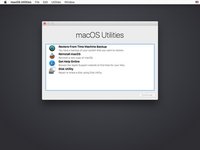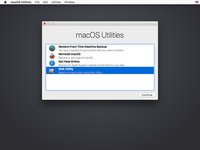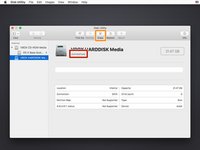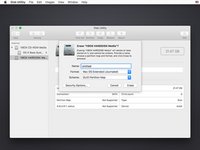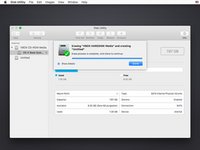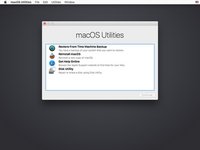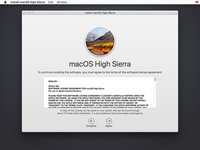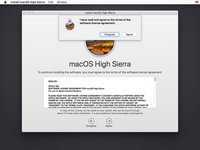crwdns2915892:0crwdne2915892:0
Note : Si vous essayez d'installer la dernière version de MacOS sur un ordinateur Apple de 2009 ou ultérieur, suivez plutôt le tutoriel de récupération par Internet de MacOS.
Si vous venez de remplacer ou actualiser le disque dur de votre Mac, vous aurez besoin de réinstaller macOS sur votre système. Ce tutoriel va vous montrer comment installer macOS High Sierra sur un disque dur vierge à l'aide d'une clé USB bootable.
Avant de commencer, vous devez créer une clé USB de démarrage. Pour créer cette clé, vous devez pouvoir accéder à un Mac actuellement sous High Sierra afin de télécharger le fichier d'installation de 7,7 GB présent sur l'App Store. Vous aurez aussi besoin d'une clé USB pouvant contenir 5,4GB.
Suivez ce tutoriel pour créer une clé USB de démarrage macOS High Sierra avant de continuer avec ce tutoriel.
crwdns2942213:0crwdne2942213:0
-
-
Éteignez l'ordinateur et déconnectez tous les disques durs externes et clés USB de votre Mac.
-
Connectez votre clé USB bootable contenant macOS High Sierra.
-
Appuyez sur [option] ou [alt] (⌥) et allumez votre appareil.
-
Une fois qu'apparaît l'écran de sélection du système comme montré sur la photo, relâchez la touche [option].
-
Servez-vous des flèches du clavier ou de la souris pour sélectionner "Installer MacOS High Sierra." Appuyez sur [entrée] ou cliquez avec la souris.
-
-
-
Votre Mac commencera à copier les fichiers d'installation depuis la clé USB vers votre disque dur. Cette procédure peut prendre jusqu'à 30 minutes.
-
Lorsque vous y êtes invité, sélectionnez votre langue et appuyez sur [entrée] ou servez-vous de la touche flèche.
-
-
-
-
Sélectionnez "Utilitaire de Disque" et appuyez sur [entrée] ou cliquez sur la touche continuer.
-
-
-
Sélectionnez votre disque dur parmi la liste de la colonne de gauche de l'Utilitaire de disque.
-
Cliquez sur le bouton "Effacer" en haut de la fenêtre.
-
Choisissez un nom pour votre disque (vous pourrez le renommer plus tard). Laissez le schéma sur carte de partition GUID.
-
Si vous installez un SSD, choisissez le format APFS. Si vous installez un disque dur mécanique, laissez le format Mac OS étendu (journalisé).
-
Cliquez sur "Effacer". Une fois le processus terminé, cliquez sur "Terminé".
-
Quitter l'Utilitaire de disque en cliquant sur le bouton rouge en forme de X dans le coin supérieur gauche de la fenêtre.
-
-
-
Sélectionnez "Réinstaller macOS" dans le menu et appuyez sur [entrée] ou cliquez sur "Continuer".
-
-
-
Lisez le contrat de licence.
-
Cliquez sur "Accepter" pour accepter ce contrat de licence.
-
Votre Mac va maintenant installer macOS High Sierra. Soyez patient et attendez la fin du processus.
-
Une fois l'installation terminée, l'ordinateur redémarrera automatiquement.
-
High Sierra devrait maintenant être fraîchement installé. Profitez-en !
High Sierra devrait maintenant être fraîchement installé. Profitez-en !
crwdns2935221:0crwdne2935221:0
crwdns2935229:0633crwdne2935229:0
crwdns2934873:0crwdne2934873:0
100%
crwdns2934885:0crwdne2934885:0 crwdns2934875:0crwdne2934875:0
crwdns2934877:0crwdne2934877:0 ›
crwdns2947412:075crwdne2947412:0
I replace Toshiba MK1231Gal dard disk based on instruction on yutube http://www.youtube.com/watch?feature=pla...!
the problem is that when I try to install osx, I cant format the disk
I got notice input, output error, when try to make a partition or try anything with disk utility
I own MacBook air 1237
I replace Toshiba MK1231Gal dard disk based on instruction on yutube http://www.youtube.com/watch?feature=pla...!
the problem is that when I try to install osx, I cant format the disk
I got notice input, output error, when try to make a partition or try anything with disk utility
I own MacBook air 1237
yes, me too...did you get it fix? please share how.
jay zee -
Use disk utilities from the Mac OS installer to format the new drive in a Mac format. Then install the Mac OS. New drive won’t show up in the installer until it’s Mac format.
DDD in this case
dard disk